文章編號: 000130764
Dell Security Management Server Virtual/Dell Data Protection Virtual Edition low disk space oplossen
摘要: Weinig schijfruimte in Dell Security Management Server Virtual / Dell Data Protection Virtual Edition kan worden opgelost door deze instructies te volgen.
文章內容
症狀
Dit artikel bevat de stappen voor het herstellen van Dell Security Management Server Virtual (voorheen Dell Data Protection | Virtual Edition) weinig schijfruimte.
Betreffende producten:
Betreffende versies:
v8.0.0 en hoger
Betreffende besturingssystemen:
Linux
原因
Niet van toepassing.
解析度
Dell Security Management Server Virtual maakt dagelijks een back-up van de apparaatsoftware. Back-ups zijn beperkt tot:
- v10.2.10 en hoger: 10 meest recente back-ups
- v9.11.0 t/m 10.2.9: Geen limiet
- v9.10.1 en eerder: 10 meest recente back-ups
Om voldoende schijfruimte te garanderen, kan het nodig zijn om:
- Hiermee schakelt u waarschuwingen in voor weinig schijfruimte.
- Offload back-ups voor dataretentie.
- Verwijder back-ups om schijfruimte te behouden.
Klik op de juiste taak voor meer informatie.
Dell Security Management Server Virtual vereist dat SMTP-instellingen worden geconfigureerd met ten minste één e-mail in het veld Serverstatus verzenden om meldingen over weinig schijfruimte te ontvangen. Raadpleeg voor meer informatie het configureren van SMTP-instellingen voor Dell Data Security servers.
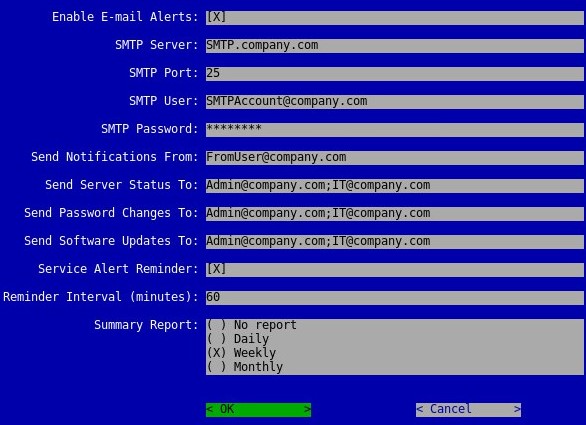
- De hostnaam, accounts, poort en instellingen kunnen verschillen in uw omgeving.
- Meerdere e-mailadressen kunnen worden gescheiden met behulp van een puntkomma.
Als Dell Security Management Server Virtual weinig schijfruimte begint te gebruiken, wordt aangeraden om back-ups te offloaden naar een beveiligd storageapparaat om weer ruimte te krijgen.
Om een back-up te kunnen offloaden, vereist Dell Security Management Server Virtual het:
- Een voltooide back-up
- Een FTP-client van derden (file transfer protocol)
- Voorbeelden van een FTP-client zijn onder andere (maar zijn niet beperkt tot):
- Filezilla
- WinSCP
- Cuteftp
- Voorbeelden van een FTP-client zijn onder andere (maar zijn niet beperkt tot):
- Een storageapparaat (buiten de Dell Security Management Server Virtual)
- Dell doet geen aanbevelingen over en ondersteunt geen van de vermelde producten van derden. De vermelde clients zijn voorbeelden van potentiële producten die een klant kan gebruiken. Neem contact op met de fabrikant van het product voor informatie over installatie, configuratie en beheer.
- De gebruikersinterface van uw FTP-client kan afwijken van de onderstaande screenshotvoorbeelden.
Een back-up offloaden:
- Start de FTP-client.
- Meld u in de FTP-client aan met een FTP-gebruiker bij de Dell Security Management Server Virtual.
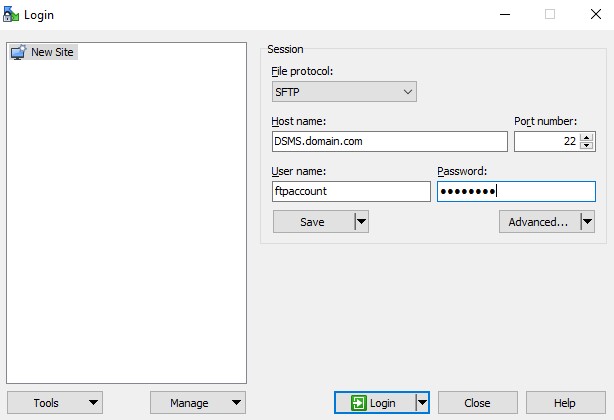
- Er moet een FTP-gebruiker worden gemaakt binnen Dell Security Management Server Virtual. Raadpleeg voor meer informatie het maken van een FTP-gebruiker in Dell Security Management Server Virtual / Dell Data Protection Virtual Edition.
- Het voorbeeld van de hostnaam, het poortnummer en de gebruikersnaam kunnen verschillen in uw omgeving.
- Ga naar
/backup/.

- Selecteer en draag vervolgens de juiste back-up over:
- v9.11.0 en hoger:
dsmsv_[VERSION]_backup_[TIMESTAMP].tgz - v9.10.1 en eerder:
ddp_[VERSION]_fullback_[TIMESTAMP].tar.gz
- v9.11.0 en hoger:
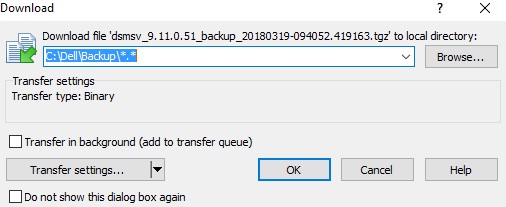
[VERSION]= Versie van Dell Security Management Server Virtual[TIMESTAMP]= Er is een back-up gemaakt
- Sluit de FTP-client.
Klik op de juiste Dell Security Management Server Virtual versie voor specifieke stappen. Raadpleeg voor meer informatie De versie van de Dell Data Security/Dell Data Protection Server bepalen (in het Engels).
Een back-up verwijderen:
- Meld u aan bij de beheerconsole van Dell Enterprise Server Virtual.

- De standaardreferenties voor Dell Security Management Server Virtual zijn als volgt:
- Gebruikersnaam:
delluser - Wachtwoord:
delluser
- Gebruikersnaam:
- Een administrator kan het standaardwachtwoord in het virtuele apparaatmenu van het product wijzigen.
- Selecteer Shell starten in het hoofdmenu en druk op Enter.
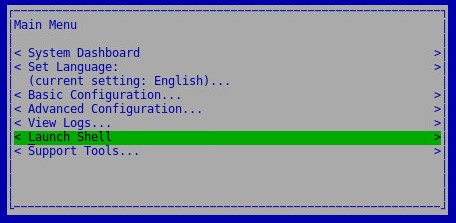
- Typ
su dellsupporten druk vervolgens op Enter. - Voer het wachtwoord in en
dellsupportdruk vervolgens op Enter.
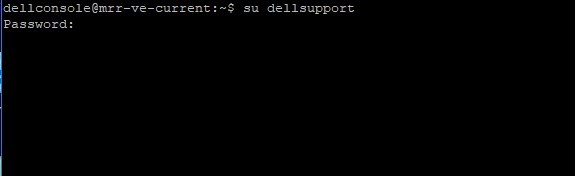
- De standaardreferenties voor Dell Security Management Server Virtual zijn als volgt:
- Gebruikersnaam:
dellsupport - Wachtwoord:
dellsupport
- Gebruikersnaam:
- Een administrator kan het standaardwachtwoord in het virtuele apparaatmenu van het product wijzigen.
- Typ
cd /var/opt/dell/dsmsv/ftp/files/backup/en druk vervolgens op Enter.
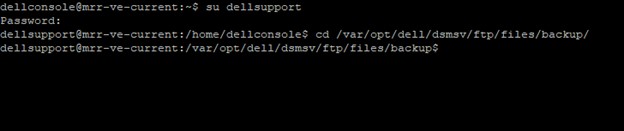
- Om alle back-ups weer te geven, typt
lsu en drukt u op Enter.
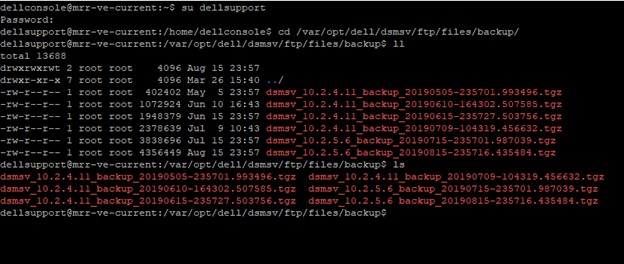
- Voor elke back-up die u wilt verwijderen (stap 6), typt
sudo rm dsmv_[VERSION]_backup_[TIMESTAMP].tgzu en drukt u op Enter.
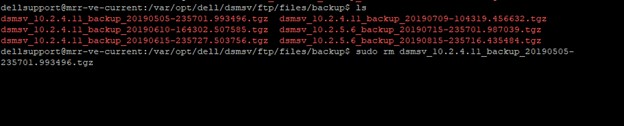
[VERSION]= Versie van Dell Security Management Server Virtual[TIMESTAMP]= Er is een back-up gemaakt
- Typ
exiten druk vervolgens op Enter.
Een back-up verwijderen:
- Meld u aan bij de beheerconsole van Dell Enterprise Server Virtual.

- De standaardreferenties voor Dell Security Management Server Virtual zijn als volgt:
- Gebruikersnaam:
ddpuser - Wachtwoord:
ddpuser
- Gebruikersnaam:
- Een administrator kan het standaardwachtwoord in het virtuele apparaatmenu van het product wijzigen.
- Selecteer Shell starten in het hoofdmenu en druk op Enter.
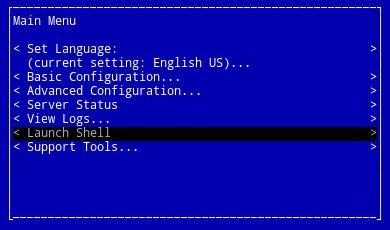
- Typ
su ddpsupporten druk vervolgens op Enter. - Voer het wachtwoord in en
ddpsupportdruk vervolgens op Enter.
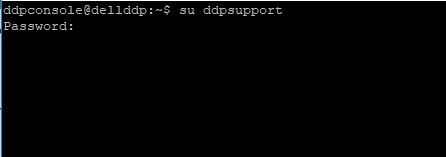
- De standaardreferenties voor Dell Security Management Server Virtual zijn als volgt:
- Gebruikersnaam:
ddpsupport - Wachtwoord:
ddpsupport
- Gebruikersnaam:
- Een administrator kan het standaardwachtwoord in het virtuele apparaatmenu van het product wijzigen.
- Typ
cd /opt/dell/vsftpd/files/backup/en druk vervolgens op Enter.

- Om alle back-ups weer te geven, typt
lsu en drukt u op Enter.
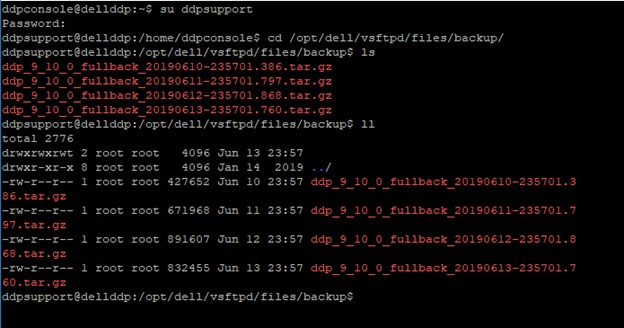
- Voor elke back-up die u wilt verwijderen (stap 6), typt
sudo rm ddp_[VERSION]_fullback_[TIMESTAMP].tar.gzu en drukt u op Enter.
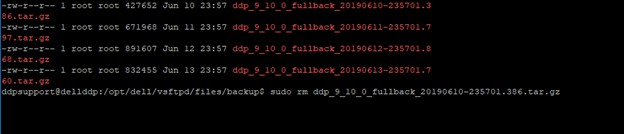
[VERSION]= Versie van Dell Security Management Server Virtual[TIMESTAMP]= Er is een back-up gemaakt
- Typ
exiten druk vervolgens op Enter.
Als u contact wilt opnemen met support, raadpleegt u de internationale telefoonnummers voor support van Dell Data Security.
Ga naar TechDirect om online een aanvraag voor technische support te genereren.
Voor meer informatie over inzichten en hulpbronnen kunt u zich aanmelden bij het Dell Security Community Forum.
其他資訊
影片
文章屬性
受影響的產品
Dell Encryption
上次發佈日期
19 12月 2022
版本
13
文章類型
Solution